ライブラリフィルタを使用した、表示される要素の絞り込み
ライブラリフィルタを使用して検索し、左側のペインをフィルタ処理します。ライブラリフィルタはテキストに基づく検索で、左側のペインに表示される項目を、検索基準に一致するものだけに限定します。
このフィルタを指定すると、全ライブラリの設計要素すべてが検索の対象となります。検索対象には、各要素の名前だけでなくその内容も含まれるため、フィールド名やロータススクリプトのサブルーチンを検索に含めることができます。
フィルタをセットアップするには
- [ ライブラリ ] メニューから [ フィルタ ] を選択します。[ フィルタ ] ウィンドウが表示されます。
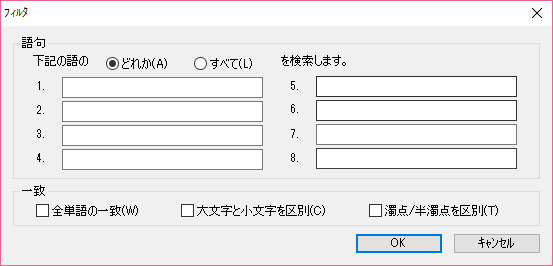
- 番号の付いたフィールドに、検索する語句(1~8語)を入力します。
- 入力した語句のいずれかに一致させる場合は、[どれか]オプションをオンにします。
- 入力した語句のすべてに一致する設計ノートだけに限定する場合は、[ すべて ] オプションをオンにします。
- 次のチェックボックスからオプションを選択することにより、検索をさらに絞り込むことができます。
チェックボックス 説明 全単語の一致 スペースまたは句読点で囲まれた単語だけを検索する。 大文字と小文字を区別 大文字と小文字を区別する。 濁点/半濁点を区別 は/ば/ぱなどを区別する。
選択基準を設定した後、[OK]をクリックして検索を開始します。
検索が完了すると、左側のペインに設定基準を満たす設計要素だけが表示され ます。
 [ ライブラリ ] > [ フィルタ ] のショートカットとして、[ フィルタ ] ツー ルバーボタンを使うこともできます。
[ ライブラリ ] > [ フィルタ ] のショートカットとして、[ フィルタ ] ツー ルバーボタンを使うこともできます。
フィルタをクリアするには
- フィルタをクリアするには、[ ライブラリ ] メニューの [ フィルタをクリア ] を選択します。
 [ライブラリ] メニューの [開く] のショートカットとして、[フィルタをクリア] ツールバーボタンを使うこともできます。
[ライブラリ] メニューの [開く] のショートカットとして、[フィルタをクリア] ツールバーボタンを使うこともできます。